win10蓝牙支持服务怎么启动 win10蓝牙支持服务启动方法
更新日期:2023-06-26 09:07:16
来源:互联网
win10蓝牙支持服务怎么启动?当我们的win10系统没有开启蓝牙支持服务,这时候就需要我们手动开启,通过运行界面打开蓝牙支持服务,在属性的启动类型上选择自动即可,这样就可以开启蓝牙功能,能够正常的蓝牙连接了。
win10蓝牙支持服务启动方法
1、打开运行界面,在运行窗口中输入service.msc命令。
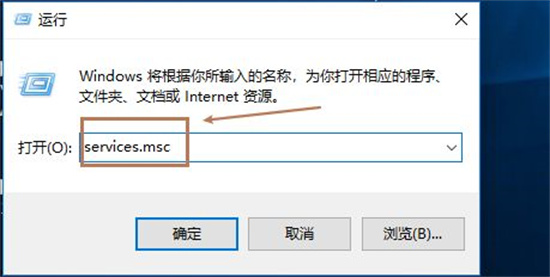
2、在服务界面,找到蓝牙支持服务,右键点击启动。
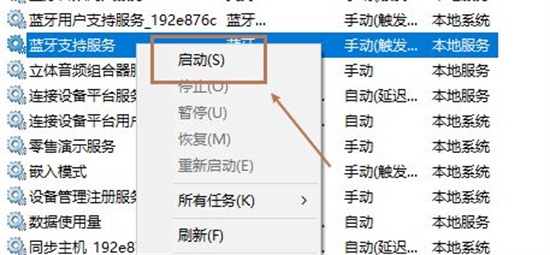
3、在蓝牙支持服务上右键点击属性。
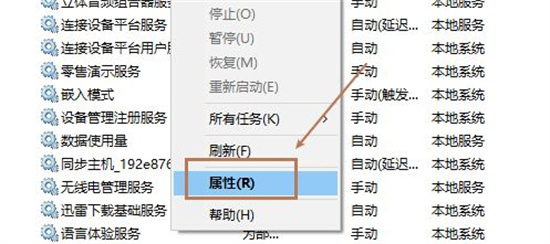
4、在启动类型位置,选择自动,确定保存即可。
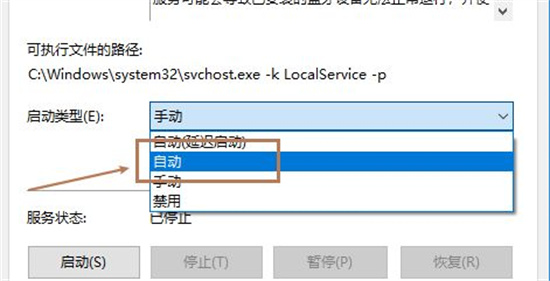
以上就是win10蓝牙支持服务怎么启动的全部内容,赶紧来看看吧。
常见问题
- 知乎小说免费阅读网站入口在哪 知乎小说免费阅读网站入口分享365433次
- 知乎搬运工网站最新入口在哪 知乎盐选文章搬运工网站入口分享218663次
- 知乎盐选小说免费网站推荐 知乎盐选免费阅读网站入口分享177207次
- 原神10个纠缠之缘兑换码永久有效 原神10个纠缠之缘兑换码2024最新分享96861次
- 羊了个羊在线玩入口 游戏羊了个羊链接在线玩入口70746次
- 在浙学网页版官网网址 在浙学官方网站入口66419次
- 王者荣耀成年账号退款教程是什么?王者荣耀成年账号可以退款吗?64795次
- 地铁跑酷兑换码2024永久有效 地铁跑酷兑换码最新202458573次
- paperpass免费查重入口58502次
- 蛋仔派对秒玩网址入口 蛋仔派对秒玩网址入口分享57696次

